Zusammenfassung:
Ist die Installation von Windows 7 von einem USB-Stick möglich? Sind Sie gespannt auf die Antwort? Dieser Artikel beschreibt, wie Sie Windows 7 mithilfe des bootfähigen USB-Erstellers EaseUS OS2Go von einem USB-Stick installieren.
Wenn Sie Windows 7 auf Ihrem PC installieren möchten, verwenden Sie am häufigsten einen bootfähigen USB-Stick. Aber fragen Sie sich, wie Sie Windows 7 von einem USB-Stick installieren? Bleiben Sie ruhig! Dieser Artikel von EaseUS erklärt Ihnen, wie Sie Windows von einem USB-Stick installieren. Schnell und erfahren Sie, wie es geht!
Kann ich Windows 7 von einem USB-Stick installieren?
Windows 7 belegt weiterhin den dritten Platz unter den Desktop-Betriebssystemen von Microsoft und wird von vielen Windows-Benutzern weiterhin anstelle von Windows 8/10/11 verwendet. Obwohl der technische Support für Sicherheitsupdates von Microsoft für Windows 7 am 14. Januar 2020 endete, kann Windows 7 auch nach dem 10. Januar 2023 noch verwendet werden.
Dies liegt daran, dass Sie ein bootfähiges USB-Laufwerk verwenden können, um Windows 7 auf Ihrem Computer zu installieren. Aber ist es möglich, Windows 7 auf einem USB-Stick zu installieren? Ja, das ist es. Sie können Windows 7 auf einem USB-Laufwerk installieren und es von einem bootfähigen USB-Laufwerk aus installieren.
Viele PCs und Laptops verfügen nicht mehr über ein Laufwerk zum Lesen und Beschreiben physischer Datenträger, da CDs und DVDs an Wert verlieren. USB-Anschlüsse hingegen sind leicht zugänglich, da praktisch jeder PC über einen USB-Anschluss zum Anschluss externer Geräte verfügt.
Darüber hinaus ist es die einfachste und effizienteste Möglichkeit, ein Betriebssystem zu installieren. Sie können verschiedene Windows-Versionen installieren, indem Sie einen bootfähigen USB-Stick erstellen. Beispielsweise können Sie einen bootfähigen Windows 7-USB-Stick erstellen, um Windows 7 auf Ihrem Computer zu installieren.
Dazu müssen Sie die erforderlichen Installationsdateien vorbereiten, wenn Sie ein Windows-Betriebssystem auf Ihrem PC neu installieren oder neu installieren möchten. Dadurch können Sie das System booten und installieren. Das heißt, Sie müssen zunächst ein bootfähiges USB-Laufwerk erstellen und dann Windows 7 von diesem bootfähigen USB-Laufwerk installieren.
So erstellen Sie einen bootfähigen USB-Stick für Windows 7
Wenn Sie einen bootfähigen Windows-USB-Stick erstellen möchten, ist die Verwendung eines Tools zur Erstellung bootfähiger USB-Laufwerke die effektivste und benutzerfreundlichste Methode. Mit einem solchen Tool können Sie problemlos einen bootfähigen USB-Stick erstellen. EaseUS OS2Go ist genau das Richtige für Sie.
EaseUS OS2Go ist ein professioneller Windows To Go-Ersteller, der mit Windows 7/8/10/11 kompatibel ist. Er unterstützt Sie beim Erstellen eines bootfähigen USB-Sticks mit/ohne ISO-Datei. Sie können ihn beispielsweise verwenden, um einen bootfähigen Windows 11-USB-Stick von ISO zu erstellen. Darüber hinaus können Sie Ihr Windows auf einem anderen Computer installieren und einfach und schnell Windows-Installationsmedien erstellen.
🎯 Hauptfunktionen von EaseUS OS2Go:
- Installieren Sie mehrere Betriebssysteme. Es kann Ihnen helfen, 2 Betriebssysteme auf einem PC zu installieren.
- Intuitives Interface-Design. Sie können die gewünschte Windows-Version mit wenigen Klicks herunterladen.
- Umgeht die Anforderung für die Windows-Installation. Damit können Sie Windows 11 ohne Microsoft-Konto oder Secure Boot und TPM installieren.
- Führen Sie Windows unter macOS aus. Damit können Sie ein Windows-basiertes Spiel auf einem Mac-Computer spielen und einen bootfähigen USB-Stick für den Mac erstellen.
- Klonen Sie Windows als portables Windows. Damit können Sie Windows als portables Windows auf externe Festplatten klonen.
Nachdem Sie OS2Go heruntergeladen und auf Ihrem Computer installiert haben, erfahren Sie hier, wie Sie mit EaseUS OS2Go einen bootfähigen USB-Stick für Windows 7 erstellen, um Windows 7 kostenlos von einem USB-Stick zu installieren.
Schritt 1. Installieren Sie EaseUS OS2Go auf Ihrem Windows-Computer. Der belegte Speicherplatz Ihres Systemlaufwerks wird angezeigt. Schließen Sie ein USB-Laufwerk an, das größer als der belegte Speicherplatz des Systemlaufwerks ist. Wählen Sie das Ziel-USB-Laufwerk und klicken Sie auf „Weiter“, um fortzufahren.

Schritt 2. EaseUS OS2Go benachrichtigt Sie, dass der folgende Vorgang alle Daten auf Ihrem Laufwerk löscht. Stellen Sie sicher, dass Sie alle wichtigen Daten gesichert haben. Klicken Sie auf die Schaltfläche „Weiter“, um fortzufahren.

Schritt 3. Passen Sie das Festplattenlayout an. Das Standard-Festplattenlayout auf dem Ziellaufwerk entspricht genau dem des Ressourcenlaufwerks. Sie können das Layout auch nach Ihren Wünschen anpassen. Aktivieren Sie diese Option, wenn Sie ein Solid-State-Laufwerk als Windows-Bootlaufwerk verwenden. Klicken Sie anschließend auf „Fortfahren“.

Schritt 4. Anschließend beginnt EaseUS OS2Go mit der Erstellung des portablen USB-Laufwerks. Abhängig von Ihrem Betriebssystem und den Netzwerkbedingungen dauert dies normalerweise eine Weile. Wenn der Fortschritt 100 % erreicht, sollte das USB-Laufwerk nun bootfähig sein.

Schritt 5. Stecken Sie den portablen Windows-USB-Stick ein und starten Sie Ihren Computer. Drücken Sie die entsprechende Taste (F2, ENTF, F10...), um ins BIOS zu gelangen. Wählen Sie den Bootvorgang vom USB-Stick.
Hinweis: Bitte stellen Sie sicher, dass der Startmodus ( UEFI oder Legacy ) des tragbaren USB-Geräts und Ihres Zielcomputers identisch sind, da Sie sonst möglicherweise nicht starten können.
So installieren Sie Windows 7 von einem bootfähigen USB-Stick
Nachdem Sie einen bootfähigen USB-Stick für Windows 7 erstellt haben, können Sie ihn verwenden, um Windows 7 vom USB-Stick zu installieren oder zu booten. Die detaillierten Schritte sind wie folgt:
Manchmal kann es vorkommen, dass das bootfähige USB-Laufwerk auf Ihrem Computer nicht angezeigt wird oder nicht erkannt wird.
Schritt 1. Schließen Sie das bootfähige USB-Laufwerk an Ihren Computer an und starten Sie den Computer.

Schritt 2. Wählen Sie Ihre bevorzugte Sprache, Ihr Zeit- und Währungsformat sowie Ihre Tastatur- oder Eingabemethoden aus. Klicken Sie anschließend auf Weiter.
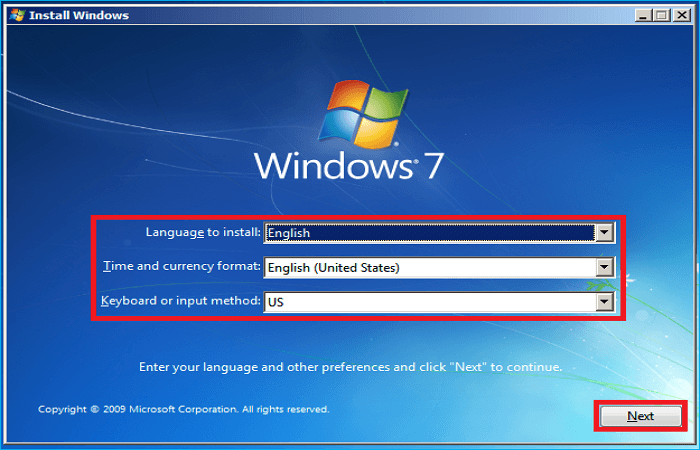
Schritt 3. Klicken Sie auf „Jetzt installieren“, um den Installationsvorgang zu starten.
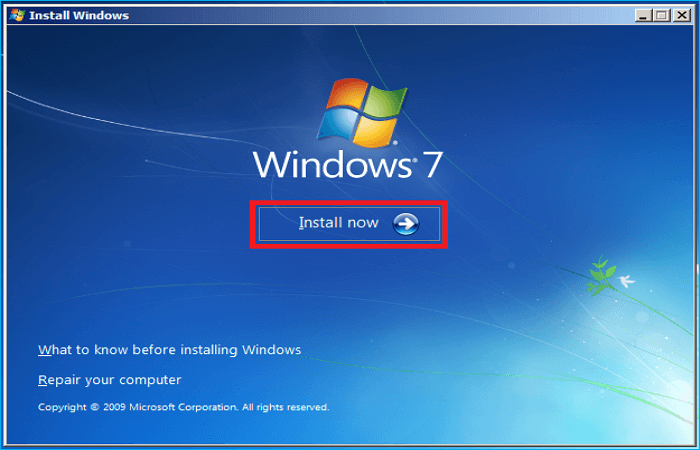
Schritt 4. Aktivieren Sie das Kontrollkästchen „Akzeptieren Sie die Lizenzbedingungen“ und klicken Sie auf „Weiter“.

Schritt 5. Klicken Sie auf „Benutzerdefiniert (Erweitert)“. (Sie können entweder „Upgrade“ wählen, um Ihre aktuellen Dateien, Einstellungen und Anwendungen beizubehalten, oder „Benutzerdefiniert“ für eine Neuinstallation von Windows 7.)
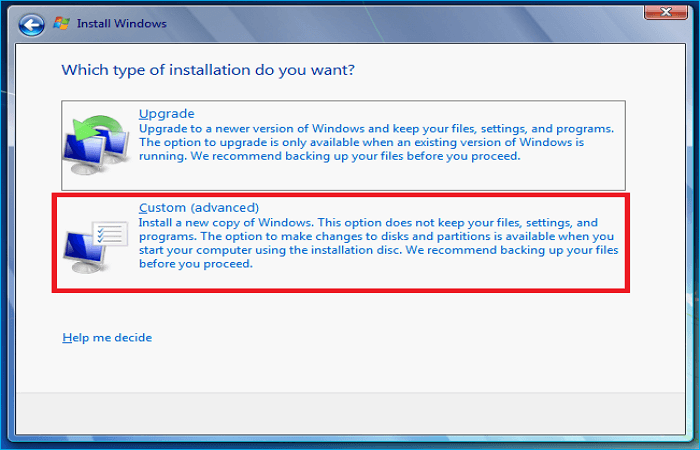
Schritt 6. Wählen Sie Datenträger 0, Partition 1, und drücken Sie die Entf-Taste. (Sie müssen zunächst alle vorhandenen Partitionen löschen, bevor Sie eine Neuinstallation mit neuen Partitionen durchführen.)
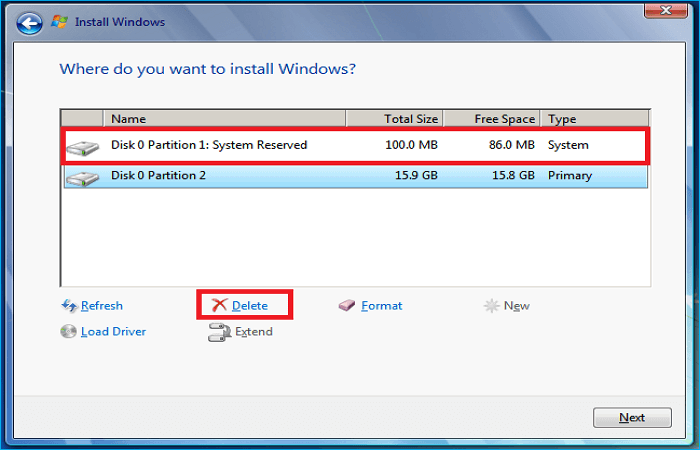
Schritt 7. Klicken Sie auf „OK“, wenn Sie dazu aufgefordert werden.
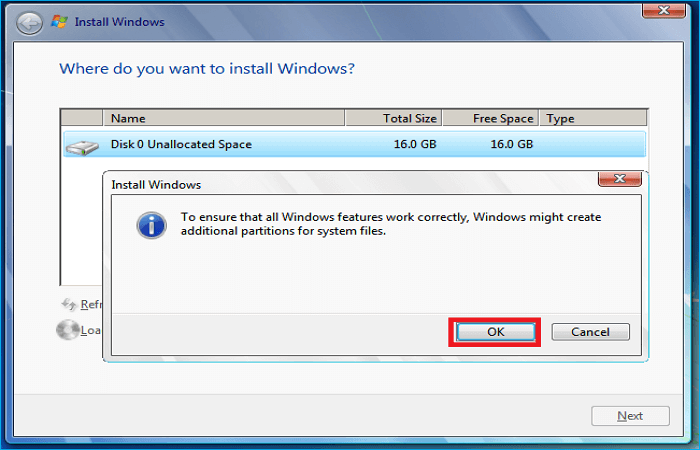
⭐ Hinweis: Wenn Sie Ihre Festplatte noch nicht gesichert haben, unterbrechen Sie den Vorgang, sichern Sie Ihre Festplatte und setzen Sie den Vorgang anschließend fort. Die Informationen auf diesen Festplatten können nach dem Entfernen der Partitionen nicht wiederhergestellt werden.
Schritt 8. Der Speicherplatz auf der Festplatte Ihres Computers steht nun zur Verfügung. Im nächsten Schritt erstellen Sie neue Partitionen. Wählen Sie die Option „Laufwerksauswahl (erweitert)“. Klicken Sie auf „Neu“, wählen Sie die Größe der neuen Partition aus und klicken Sie anschließend auf „Weiter“.
Schritt 9. Klicken Sie nach Auswahl einer der neuen Partitionen auf „Formatieren“. Wiederholen Sie den Vorgang für weitere Partitionen (mit Ausnahme der Partition für Systemdateien) und klicken Sie auf „OK“, wenn Sie dazu aufgefordert werden.
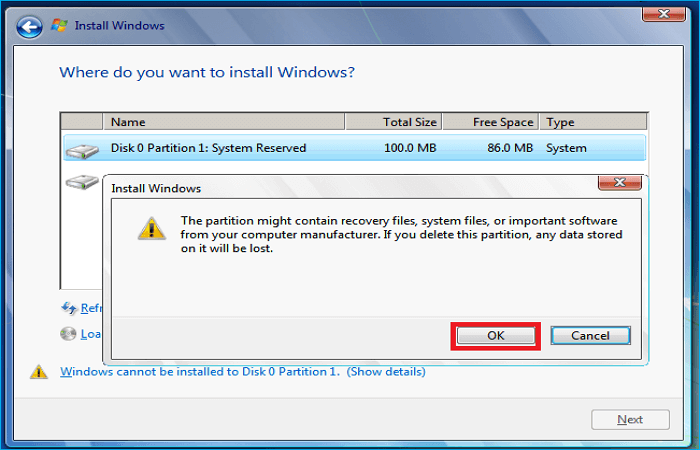
Schritt 10. Wählen Sie eine Partition aus, auf der Sie Windows 7 installieren möchten, und klicken Sie auf „Weiter“.
Schritt 11. Sobald die Windows 7-Installation abgeschlossen ist, werden Sie aufgefordert, Ihren Benutzernamen und Ihren Computernamen festzulegen. Geben Sie abschließend das Kennwort des neuen Benutzers ein.
Das war's! Auf Ihrem Computer läuft jetzt eine brandneue Kopie von Windows 7 von einem USB-Laufwerk.
Um zusammenzufassen
So installieren Sie Windows 7 von einem USB-Stick. Erstellen Sie zunächst einen bootfähigen USB-Stick für Windows 7. Anschließend können Sie den bootfähigen USB-Stick verwenden, um Windows 7 vom USB-Stick zu installieren und die Installation abzuschließen.
Um einen bootfähigen Windows-USB-Stick zu erstellen, ist ein bootfähiger USB-Ersteller wie EaseUS OS2Go die beste Wahl. Er hilft Ihnen, einen bootfähigen USB-Stick zu erstellen und Windows 10 Schritt für Schritt zu installieren. Sie können ihn auch für andere Aufgaben der Windows-Installation nutzen. Weitere nützliche Funktionen stehen Ihnen zur Verfügung!
FAQs zur Installation von Windows 7 von einem USB-Flash-Laufwerk
1. Warum kann ich Windows 7 nicht von USB installieren?
Rufen Sie die Bootliste in den BIOS-Einstellungen auf. Starten Sie den Computer nach dem Wechsel zum ersten USB-Anschluss neu. Das Installationsmenü sollte angezeigt werden, wenn Sie die Anweisungen genau befolgt haben und Ihr Computer nicht aufgrund von Partitionsfehlern, Festplattensektorproblemen oder anderen Gründen völlig kaputt ist. Lassen Sie ihn nach dem Neustart nichts mehr ausführen.
2. Wie installiere ich Windows 7 mit der Eingabeaufforderung?
Sie müssen mit den Befehlen wie diskpart, dism und bcdboot vertraut sein, wenn Sie von einem Live-Installationsprogramm (einer Installations-DVD oder einem Flash-Laufwerk) gebootet und eine Eingabeaufforderung geöffnet haben (z. B. Umschalt-F10). Außerdem benötigen Sie eine Live-Umgebung, in der diese Befehle erfolgreich funktionieren (bei install.esd mindestens eine Windows 8.1-Umgebung; bei install.wim mindestens eine Windows Vista-Umgebung).
3. Wie installiere ich Windows kostenlos von einem Flash-Laufwerk?
Wenn Sie Windows von einem USB-Stick installieren möchten, können Sie das kostenlose Tool EaseUS OS2Go verwenden, um einen bootfähigen USB-Stick zu erstellen. Anschließend können Sie den Stick zur Installation von Windows verwenden.
Weitere Artikel & Tipps:
-
So laden Sie die Windows 11 24H2 ISO-Datei kostenlos herunter
![Artikelschreiber]() Maria / 2025-08-07
Maria / 2025-08-07 -
So installieren Sie Windows 11 vom BIOS auf PC und Laptop neu🔥
![Artikelschreiber]() Maria / 2025-08-07
Maria / 2025-08-07
-
So installieren Sie das Betriebssystem auf der Festplatte (Schrittweise Anleitung)
![Artikelschreiber]() Maria / 2025-08-07
Maria / 2025-08-07 -
Wie Sie von überall auf Ihren Computer zugreifen können?
![Artikelschreiber]() Maria / 2025-08-07
Maria / 2025-08-07

EaseUS OS2Go
- Bootfähigen Windows-USB-Stick erstellen
- Windows System auf Mac ausführen
- Windows-PC-Spiele auf Mac spielen
- Windows-Apps auf Mac ausführen
Umfassende Lösungen




